Retirer Amazonaws (Guide de suppression) - Juil 2021 mise à jour
Guide de suppression de Amazonaws
Quel est Amazonaws?
Amazonaws – un site qui offre des services de stockage en nuage et de la puissance informatique, est devenu la dernière cible des pirates
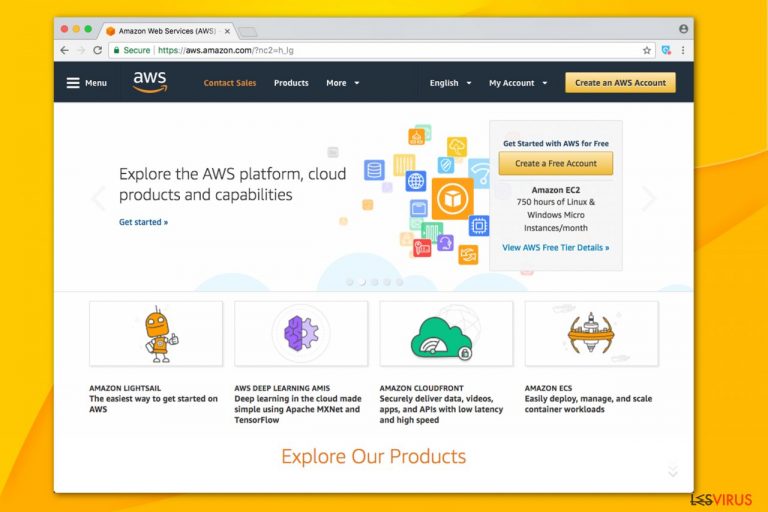
Amazonaws ou Amazon Web Service (AWS) est un service web de stockage des données en nuage légitime conçu et géré par l'entreprise Amazon, Inc. Le service offre à ses clients la puissance de calcul, le stockage des données, la transmission des contenus et bien d'autres fonctionnalités. Les entreprises peuvent acheter la puissance de calcul, le stockages des données, les applications et d'autres ressources informatiques avec le modèle tarifaire à la carte.
Bien que les services AWS soient utiles et fiables, des millions d'utilisateurs courent le risque d'être victimes des attaques de rançons-logiciels en raison de la faille du service AWS S3, selon les déclarations des experts en sécurité. Tout comme les serveurs MongoDB, ElasticSearch, Hadoop, CouchDB, Cassandra, et MySQL qui avaient été utilisés pour la propagation des rançons-logiciels en 2017, les experts en sécurité prédisent que les serveurs d'Amazon AWS S pourraient aussi être la cible des pirates.
On a découvert que de nombreuses entreprises laissent des données dans les serveurs S3 qui sont accessibles au public en lecture/écriture. De cette façon, tous ceux qui veulent accéder à un compte Amazon S3, peu importe qu'ils aient un compte ou pas peuvent le faire, et peuvent écrire ou supprimer des données dans les comptes AWS S3 accessibles en écriture au public.
Des cas de stockage accidentel des données accessibles au public en lecture/écriture ont été découverts par les experts en sécurité ou du moins par la plupart d'entre eux. Cependant, ces experts prédisent que ce n'est plus qu'une question de temps avant que les pirates ne décident de faire un mauvais usage des serveurs exposés d'Amazonaws ou Amazon Web Service (AWS).
Ce qu'ils pourraient faire c'est de voler les données exposées, laisser une note de rançon et exiger une rançon. Ces suppositions se basent sur les modèles d'attaques de rançon-logiciels de MongoDB, ElasticSearch, Hadoop, CouchDB, Cassandra, et MySQL qui se sont produits en 2017.
Selon les déclarations des utilisateurs, ce sont ces messages ennuyeux sur leur navigateur qui ont retenu leur attention:
En attente de S3.amazonaws.com
Transfert des données à partir de S3-amazonaws.com
Connecté à S3.amazonaws.com
Recherche de S3.amazonaws.com
Si vous remarquez ces alertes, sachez que S3 signifie Service de Stockage Simple (Simple Storage Service). Il vous permet de créer un site web ou d'héberger des fichiers en échange d'une somme d'argent négligeable. Cependant, les pirates peuvent y introduire des fichiers malveillants et faire un mauvais usage des services pour perpétrer des crimes comme des attaques de rançon-logiciels.
Même si Amazonaws S3 n'est pas un virus, vous pouvez recevoir de nombreuses publicités qui pourraient s'avérer potentiellement dangereuses. Par ailleurs, les experts préviennent qu'une version malveillante de ce logiciel légitime pourrait être présente dans l'espace virtuel – un programme de type Publiciel ou logiciel publicitaire.
Retenez que les spams présentés par Amazonaws auront toujours l'air authentiques et captivants. Cependant, ils peuvent soit vous proposer des produits sans valeur et coûteux pour extorquer votre argent ou vous rediriger vers un site web douteux contrôlé par les cybercriminels. L'un de ces sites est s3.eu-central-1.amazonaws.com qui est un bon exemple de site d'hameçonnage.
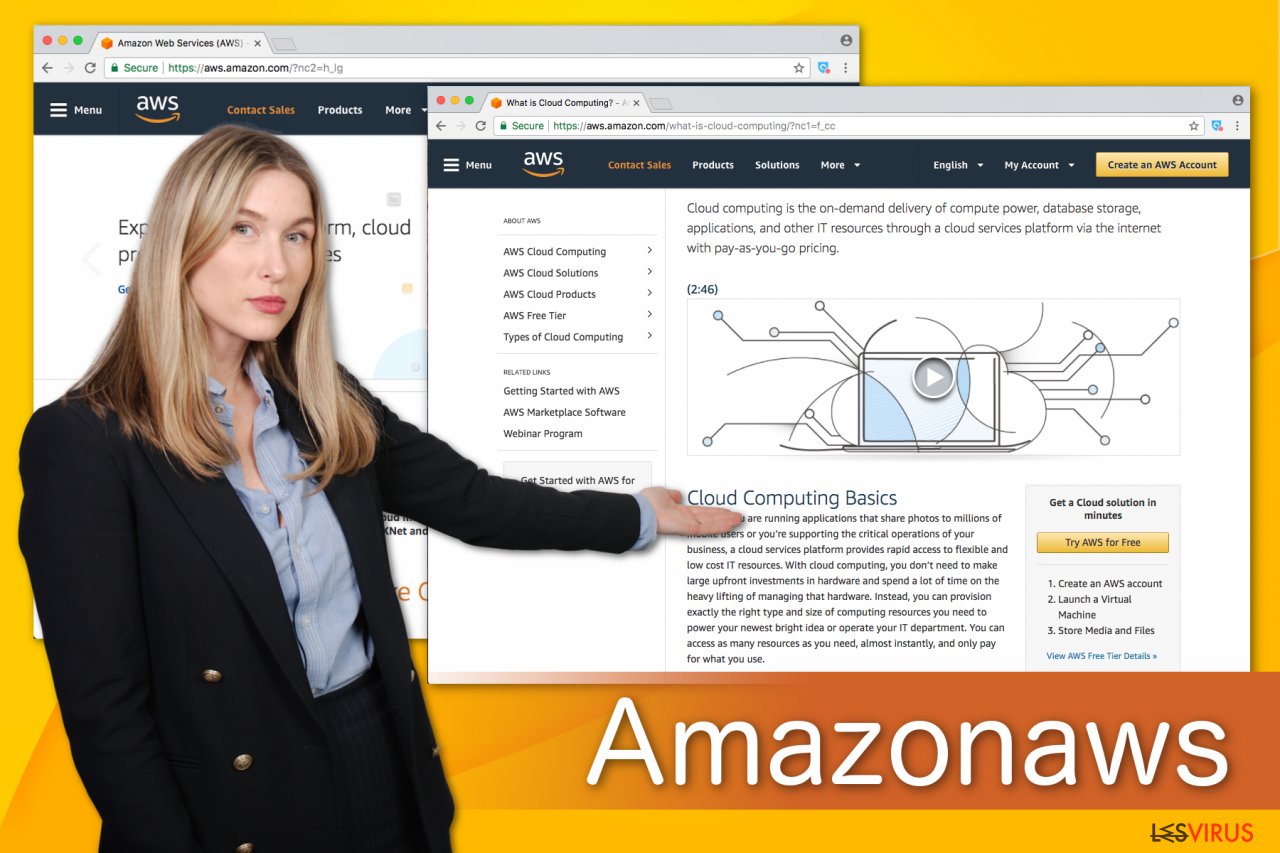
Si vous décidez de cliquer sur le contenu d'une page web factice ou sur l'annonce elle-même, vous risquez l'infiltration de logiciels malveillants, d'autres programmes potentiellement dangereux, ou même de rançongiciels. Si cela arrivait, vos informations personnelles importantes seraient exposées, divulguées ou mal utilisées de différentes manière. Par conséquent, vous devez non seulement éviter les annonces sponsorisées, mais aussi vous devez supprimer le virus immédiatement.
Vous pouvez le faire à l'aide de FortectIntego ou Malwarebytes. Ces applications anti-maliciel sont conçues pour identifier et éliminer tous les programmes potentiellement indésirables, y compris les publiciels et protéger le système contre des menaces encore plus dangereuses dans le futur. Vous pouvez aussi utiliser les instructions de suppression d'Amazonaws qui se trouvent à la fin de cet article.
Cet adware peut se cacher dans des sites Web malveillants que vous visitez
L'équipe de BedyNet.ru déclarent que les utilisateurs peuvent installer inconsciemment ce publiciel lorsqu'il naviguent dans des sites web plus ou moins fiables dans lesquels de faux scripts sont stockés dans des serveurs S3. Cliquer sur n'importe quel contenu de ces sites, notamment les bannières, in-texts, hyperliens, et fenêtres intruses peut déclencher l'installation automatique du Publiciel sans autorisation préalable.
De même, il serait sage d'éviter les sites web suspects qui sont marqués non sécurisés ou même dangereux. Sachez que ces pages peuvent vous proposer d'installer un logiciel ou prétendre que votre ordinateur est compromis. Alors, utilisez toujours un logiciel de sécurité professionnel ayant une protection en temps réel pour empêcher les programmes potentiellement indésirables de s'introduire dans votre système.
D'un autre côté, le publiciel peut aussi se propager par le biais des packs logiciels. En d'autres termes, vous pouvez l'installer en même temps qu'un logiciel gratuit si vous choisissez les paramètres Rapide/Recommandé dans l'installateur. Nous vous conseillons plutôt d'opter pour l'installation Avancé/Personnalisé et de décocher les cases présélectionnées qui accordent la permission d'infiltration aux PPI.
Le virus Amazonaws il peut être supprimé avec un simple téléchargement d'antivirus
Si vous êtes fatigué de voir les spams d'Amazonaws et inquiet pour la sécurité de votre ordinateur, n'hésitez plus un seul instant et commencez la procédure d'élimination. Nous nous suggérons vivement d'utiliser un logiciel professionnel anti-maliciel pour vous aider à vous débarrasser de ce publiciel. C'est une option qui permet de gagner du temps, puisque cela ne prend que quelques minutes.
Notez que ce programme potentiellement indésirable possède plusieurs versions telles que le virus iPhone Amazonaws s3, le scam Amazonaws Android et bien d'autres menaces similaires potentielles qui cherchent à infecter votre smartphone. Par conséquent, il serait sage de nettoyer votre système avant qu'il ait une chance d'infecter d'autres appareils. Cependant, sachez que vous devez éliminer tous les composants liés à ce logiciel publicitaire.
Pour y parvenir, effectuez rapidement la suppression d'Amazonaws à l'aide du programme de sécurité mentionné ci-dessous. Utilisez le lien direct pour télécharger l'application anti-maliciel et laissez celle-ci scanner complètement votre système.
Si vous souhaitez supprimer le virus manuellement, assurez-vous de le faire correctement. Si vous n'êtes pas assez expérimenté, utilisez les instructions ci-dessous et apprenez comment détecter et désinstaller le publiciel ainsi que tous ses composants. Vous trouverez ce guide juste en dessous de cet article.
Vous pouvez supprimer les dégâts causés par le virus à l'aide de FortectIntego. SpyHunter 5Combo Cleaner et Malwarebytes sont recommandés pour détecter les programmes potentiellement indésirables ainsi que les virus avec tous leurs fichiers et les entrées de registre qui y sont liées.
Guide de suppression manuel de Amazonaws
Désinstallation à partir de Windows
Afin de supprimer Amazonaws des machines Windows 10/8, veuillez suivre les étapes suivantes :
- Saisissez Panneau de configuration dans la barre de recherche Windows et appuyez sur Entrée ou cliquez sur le résultat de la recherche.
- Sous Programmes, sélectionnez Désinstaller un programme.

- Sélectionnez dans la liste les entrées relatives à [titre] (ou tout autre programme suspect récemment installé).
- Faites un clic droit sur l'application et sélectionnez Désinstaller.
- Si le Contrôle de compte d'utilisateur s'affiche, cliquez sur Oui.
- Patientez jusqu'à ce que le processus de désinstallation soit terminé et cliquez sur OK.

Si vous êtes un utilisateur de Windows 7/XP, suivez les instructions suivantes :
- Cliquez sur Démarrer Windows > Panneau de configuration situé dans le volet de droite (si vous êtes un utilisateur de Windows XP, cliquez sur Ajout/Suppression de programmes).
- Dans le Panneau de configuration, sélectionnez Programmes > Désinstaller un programme.

- Choisissez l'application indésirable en cliquant dessus une fois.
- En haut, cliquez sur Désinstaller/Modifier.
- Dans l'invite de confirmation, choisissez Oui.
- Cliquez sur OK une fois que la suppression est terminée.
Désinstallation depuis Mac
Supprimer des éléments du dossier Applications :
- Dans la barre de Menu, sélectionnez Aller > Applications.
- Dans le dossier Applications, repérez toutes les entrées associées.
- Cliquez sur l'application et déplacez-la vers la Corbeille (ou cliquez avec le bouton droit de la souris et sélectionnez Déplacer vers la Corbeille).

Pour supprimer complètement une application indésirable, vous devez accéder aux dossiers Application Support, LaunchAgents et LaunchDaemons et supprimer les fichiers correspondants :
- Sélectionnez Aller > Aller au dossier.
- Saisissez /Bibliothèque/Application Support et cliquez sur Aller ou appuyez sur Entrée.
- Dans le dossier Application Support, repérez les entrées suspectes, puis supprimez-les.
- Accédez maintenant aux dossiers /Bibliothèque/LaunchAgents et /Bibliothèque/LaunchDaemons de la même manière et supprimez tous les fichiers .plist associés.

Réinitialiser MS Edge/Chromium Edge
Supprimer les extensions indésirables de MS Edge :
- Sélectionnez Menu (les trois points horizontaux du haut à droite de la fenêtre du navigateur) et choisissez Extensions.
- Sélectionnez dans la liste l'extension et cliquez sur l'icône de l'Engrenage.
- Cliquez sur Désinstaller en bas.

Effacer les cookies et autres données du navigateur :
- Cliquez sur Menu (les trois points horizontaux du haut à droite de la fenêtre du navigateur) et sélectionnez Confidentialité, recherche de services.
- Sous Effacer les données de navigation, choisissez Choisir les éléments à effacer.
- Sélectionnez tout (à l'exception des mots de passe, quoique vous puissiez également inclure les licences des médias si nécessaire) et cliquez sur Effacer.

Restaurer les nouveaux paramètres de l'onglet et de la page d'accueil :
- Cliquez sur l'icône Menu et choisissez Paramètres.
- Trouvez ensuite la section Au démarrage.
- Cliquez sur Désactiver si vous avez trouvé un domaine suspect.
Réinitialiser MS Edge si les étapes ci-dessus n'ont pas fonctionné :
- Appuyez sur Ctrl + Maj + Échap pour ouvrir le Gestionnaire des tâches.
- Cliquez sur la flèche Plus de détails située en bas de la fenêtre.
- Sélectionnez l'onglet Détails.
- Faites maintenant défiler vers le bas et localisez chaque entrée avec le nom Microsoft Edge. Faites un clic droit sur chacune d'entre elles et sélectionnez Fin de tâche pour arrêter le fonctionnement de MS Edge.

Si cette solution ne vous a pas aidé, vous devez utiliser une méthode avancée de réinitialisation Edge. Gardez à l'esprit que vous devez sauvegarder vos données avant de procéder à la réinitialisation.
- Tâchez de trouver le dossier suivant sur votre ordinateur: C:\\Users\\%username%\\AppData\\Local\\Packages\\Microsoft.MicrosoftEdge_8wekyb3d8bbwe.
- Appuyez sur Ctrl + A sur votre clavier pour sélectionner tous les dossiers.
- Faites un clic droit sur ces derniers et choisissez Supprimer

- Faites maintenant un clic droit sur le bouton Démarrer et choisissez Windows PowerShell (Admin).
- Lorsque la nouvelle fenêtre s'ouvre, copiez et collez la commande suivante, puis appuyez sur la touche Entrée :
Get-AppXPackage -AllUsers -Name Microsoft.MicrosoftEdge | Foreach {Add-AppxPackage -DisableDevelopmentMode -Register “$($_.InstallLocation)\\AppXManifest.xml” -Verbose

Instructions pour le navigateur Edge basé sur Chromium
Supprimer les extensions de MS Edge (Chromium) :
- Ouvrez Edge et cliquez sur Paramètres > Extensions.
- Supprimez les extensions indésirables en cliquant sur Supprimer.

Effacer les données du cache et du site :
- Cliquez sur Menu et accédez aux Paramètres.
- Sélectionnez Confidentialité et recherche de services.
- Sous Effacer les données de navigation, choisissez Choisir les éléments à effacer.
- Sous Intervalle de temps, choisissez À tout moment.
- Sélectionnez Effacer maintenant.

Réinitialiser MS Edge basé sur Chromium :
- Cliquez sur Menu et sélectionnez Paramètres.
- Sur le côté gauche, choisissez Rétablir les paramètres.
- Sélectionnez Rétablir la valeur par défaut des paramètres.
- Confirmez avec Réinitialiser.

Réinitialiser Mozilla Firefox
Éliminer les extensions dangereuses :
- Ouvrez le navigateur Mozilla Firefox et cliquez sur Menu (trois lignes horizontales en haut à droite de la fenêtre).
- Sélectionnez Modules complémentaires.
- Dans cette section, sélectionnez les extensions qui sont liées à [titre] et cliquez sur Supprimer.

Réinitialiser la page d'accueil :
- Cliquez sur les trois lignes horizontales en haut à droite pour ouvrir le menu.
- Choisissez Options.
- Sous les options de la page d'accueil, indiquez votre site préféré qui s'ouvrira chaque fois que vous ouvrirez une nouvelle fenêtre de Mozilla Firefox.
Effacer les cookies et les données du site :
- Cliquez sur Menu et choisissez Options.
- Allez à la section Vie privée et sécurité.
- Faites défiler vers le bas jusqu'à localiser Cookies et données du site.
- Cliquez sur Effacer les données…
- Sélectionnez Cookies et données du site, ainsi que Contenu Web en cache et appuyez sur Effacer.

Réinitialiser Mozilla Firefox
Si [titre] n'a pas été supprimé après avoir suivi les instructions ci-dessus, réinitialisez Mozilla Firefox :
- Ouvrez le navigateur Mozilla Firefox et cliquez sur Menu.
- Cliquez sur Aide, puis sur Informations de dépannage.

- Dans la section Donner un coup de jeune à Firefox, cliquez sur Réparer Firefox…
- Une fois que la fenêtre contextuelle s'affiche, confirmez l'action en appuyant sur Réparer Firefox – cela devrait compléter la suppression de [titre].

Réinitialiser Google Chrome
Supprimer les extensions malveillantes de Google Chrome :
- Ouvrez Google Chrome, cliquez sur Menu (trois points verticaux dans le coin supérieur droit) et sélectionnez Plus d'outils > Extensions.
- Dans la nouvelle fenêtre qui s'ouvre, vous verrez toutes les extensions installées. Désinstallez tous les plugins suspects en cliquant sur Supprimer.

Effacer le cache et les données web de Chrome :
- Cliquer sur Menu et choisissez Paramètres.
- Sous Confidentialité et sécurité, sélectionnez Effacer les données de navigation.
- Sélectionnez Historique de navigation, Cookies et autres données du site, ainsi que Images et fichiers en cache.
- Cliquez sur Effacer les données.

Modifier votre page d'acceuil:
- Cliquez sur Menu et choisissez Paramètres.
- Recherchez les sites suspects dans la section Au démarrage.
- Cliquez sur Ouvrir une page spécifique ou un ensemble de pages et cliquez sur trois points pour accéder à l'option Supprimer.
Réinitialiser Google Chrome :
Si les méthodes précédentes n'ont pas été d'un grand secours, réinitialisez Google Chrome pour éliminer tous les composants:
- Cliquez sur Menu et sélectionnez Paramètres.
- Dans la section Paramètres, faites défiler vers le bas et cliquez sur Avancé.
- Faites défiler vers le bas et localisez la section Réinitialiser et nettoyer.
- Cliquez à présent sur Restaurer les paramètres par défaut.
- Validez en cliquant sur Réinitialiser les paramètres pour terminer la suppression de [titre].

Réinitialiser Safari
Supprimer les extensions indésirables de :
- Cliquez sur Safari > Preferences…
- Dans la nouvelle fenêtre, choisissez Extensions.
- Sélectionnez les extensions indésirable associées à [titre] and sélectionnez Désinstaller.

Effacer les cookies et les autres données du site web de Safari :
- Cliquez sur Safari > Effacer l'historique…
- Dans le menu déroulant sous Effacer, sélectionnez tout l'historique.
- Validez en cliquant sur Effacer l'historique.

Réinitialiser Safari si les étapes ci-dessus n'ont pas été utiles :
- Cliquez sur Safari > Préférences…
- Accédez à l'onglet Avancé.
- Cochez le menu Afficher le développement dans la barre de menu.
- Dans la barre de menu, cliquez sur Développer, puis sélectionnez Vider les caches.

Après la désinstallation de ce programme potentiellement indésirable (PUP) et fixation de chacune de vos navigateurs web, nous vous recommandons d'analyser votre système de PC avec un anti-spyware de bonne réputation. Cela vous aidera à vous débarrasser des traces de Registre Amazonaws et permettra également d'identifier les parasites connexes ou les infections malware possible sur votre ordinateur. Pour cela, vous pouvez utiliser nos cotés malware remover: FortectIntego, SpyHunter 5Combo Cleaner ou Malwarebytes.
Recommandé pour vous
Optez pour un bon navigateur web et améliorez votre sécurité grâce à un outil VPN
L'espionnage en ligne a connu ces dernières années une forte montée en puissance et les gens se montrent de plus en plus intéressés par les moyens de protéger leur vie privée en ligne. Le choix du navigateur le plus sûr et le plus confidentiel est l'un des moyens les plus simples afin de renforcer la sécurité.
Toutefois, il est possible de renforcer la protection et de créer une pratique de navigation totalement anonyme à l'aide du VPN Private Internet Access. Ce logiciel réachemine le trafic à travers différents serveurs, dissimulant ainsi votre adresse IP et votre géolocalisation. Grâce à la combinaison d'un navigateur web sécurisé et d'un VPN d'accès privé à Internet, vous pourrez naviguer sur Internet sans avoir le sentiment d'être espionné ou ciblé par des criminels.
Sauvegarder les fichiers pour une utilisation ultérieure, en cas d'attaque par un malware
Les problèmes de logiciels générés par des logiciels malveillants ou la perte directe de données due au cryptage peuvent entraîner des problèmes avec votre appareil voire des dommages permanents. Lorsque vous disposez de sauvegardes adéquates et à jour, vous pouvez facilement récupérer après un tel incident et reprendre le travail.
Il est crucial de créer des mises à jour de vos sauvegardes après toute modification sur l'appareil, afin de pouvoir revenir au point sur lequel vous travailliez lorsque des logiciels malveillants ont modifié quoi que ce soit ou que des problèmes avec l'appareil ont entraîné une corruption des données ou des performances.
Lorsque vous disposez de la version précédente de chaque document ou projet important, vous évitez ainsi toute frustration et toute panne. Cela s'avère pratique lorsque des logiciels malveillants surgissent de nulle part. Utilisez Data Recovery Pro pour la restauration du système.
